Menggunakan Visual dalam Power BI Ahmad Rosadi Pengenalan
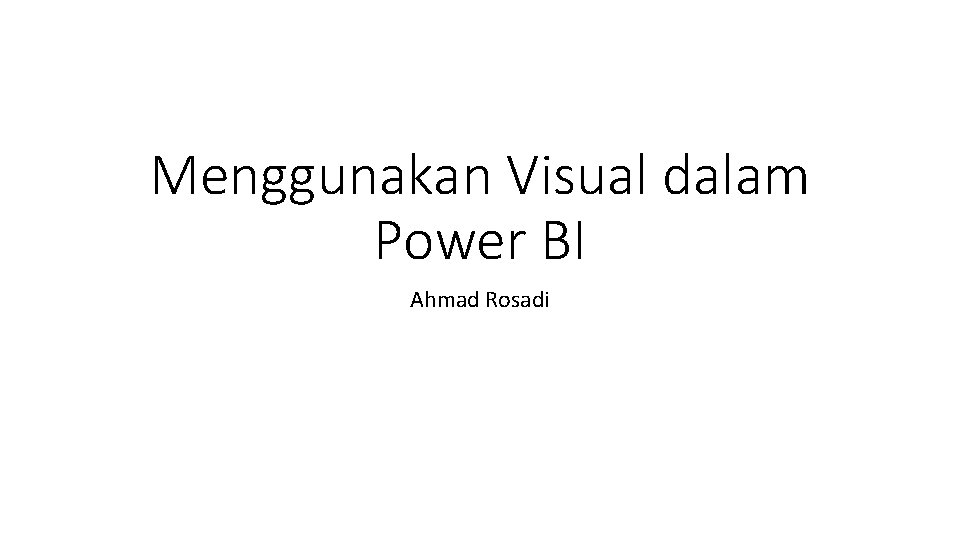
Menggunakan Visual dalam Power BI Ahmad Rosadi
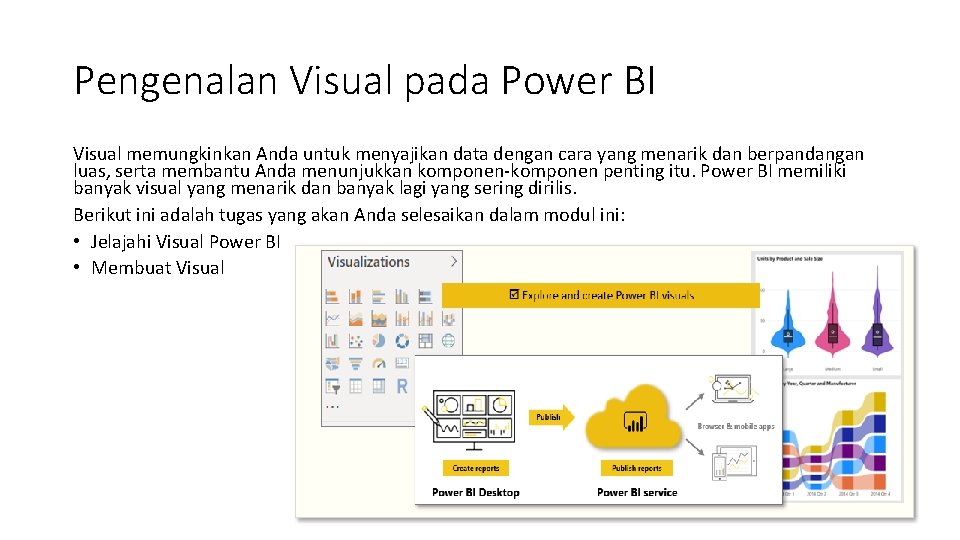
Pengenalan Visual pada Power BI Visual memungkinkan Anda untuk menyajikan data dengan cara yang menarik dan berpandangan luas, serta membantu Anda menunjukkan komponen-komponen penting itu. Power BI memiliki banyak visual yang menarik dan banyak lagi yang sering dirilis. Berikut ini adalah tugas yang akan Anda selesaikan dalam modul ini: • Jelajahi Visual Power BI • Membuat Visual
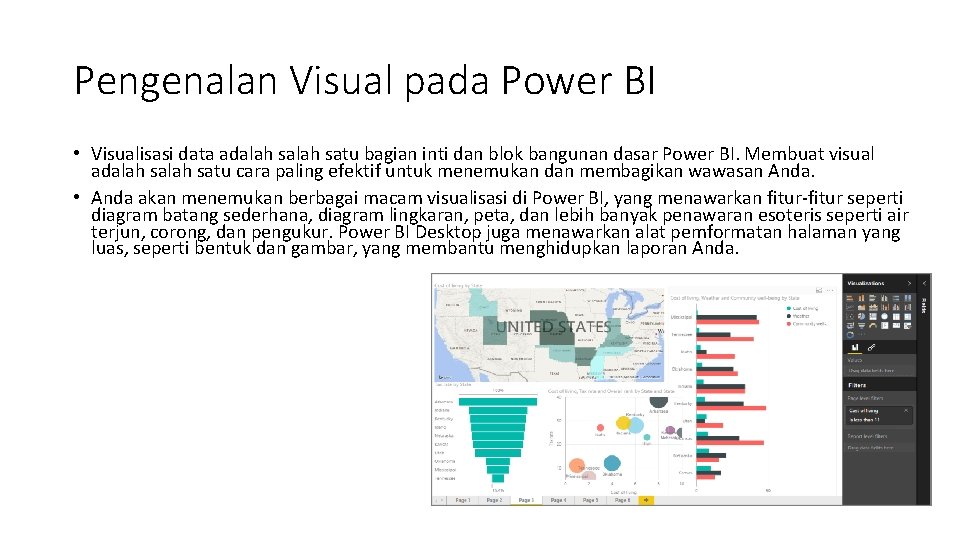
Pengenalan Visual pada Power BI • Visualisasi data adalah satu bagian inti dan blok bangunan dasar Power BI. Membuat visual adalah satu cara paling efektif untuk menemukan dan membagikan wawasan Anda. • Anda akan menemukan berbagai macam visualisasi di Power BI, yang menawarkan fitur-fitur seperti diagram batang sederhana, diagram lingkaran, peta, dan lebih banyak penawaran esoteris seperti air terjun, corong, dan pengukur. Power BI Desktop juga menawarkan alat pemformatan halaman yang luas, seperti bentuk dan gambar, yang membantu menghidupkan laporan Anda.
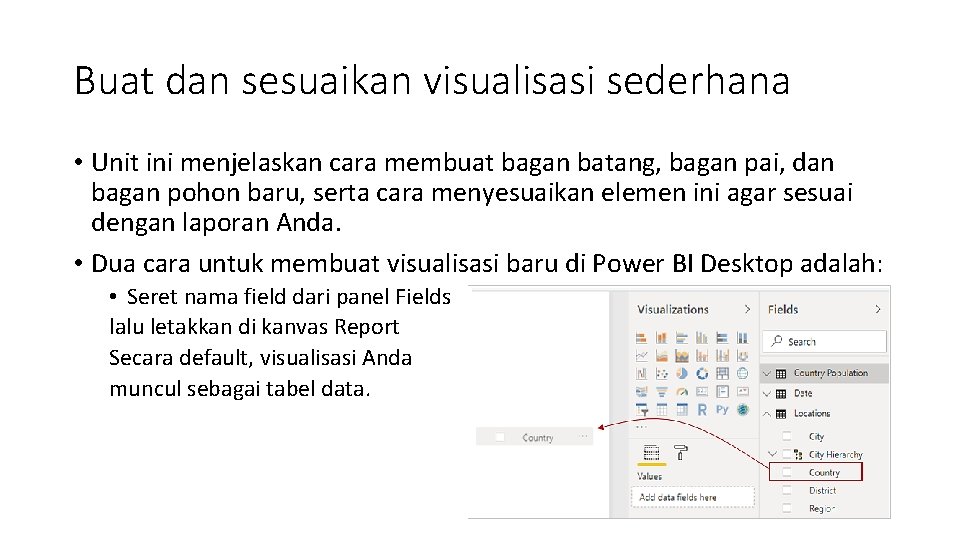
Buat dan sesuaikan visualisasi sederhana • Unit ini menjelaskan cara membuat bagan batang, bagan pai, dan bagan pohon baru, serta cara menyesuaikan elemen ini agar sesuai dengan laporan Anda. • Dua cara untuk membuat visualisasi baru di Power BI Desktop adalah: • Seret nama field dari panel Fields lalu letakkan di kanvas Report Secara default, visualisasi Anda muncul sebagai tabel data.
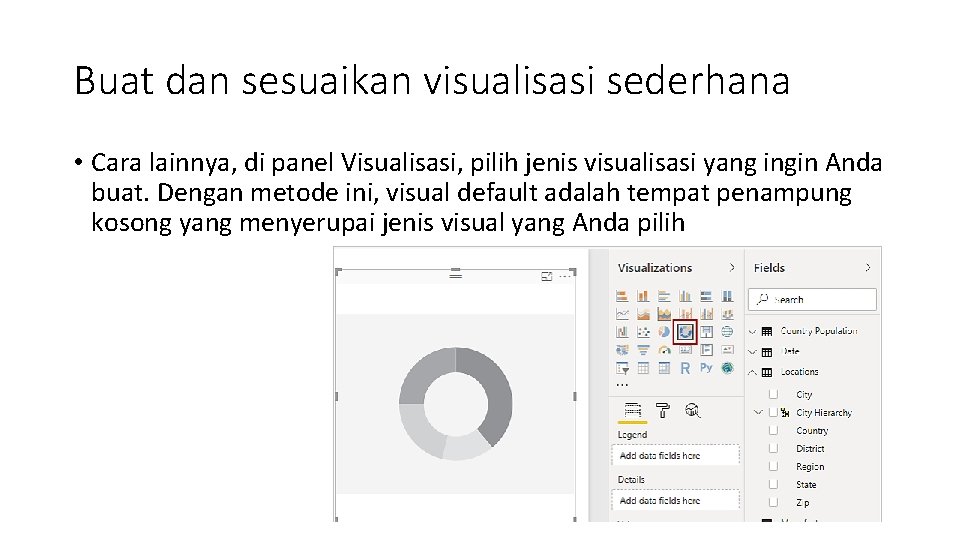
Buat dan sesuaikan visualisasi sederhana • Cara lainnya, di panel Visualisasi, pilih jenis visualisasi yang ingin Anda buat. Dengan metode ini, visual default adalah tempat penampung kosong yang menyerupai jenis visual yang Anda pilih
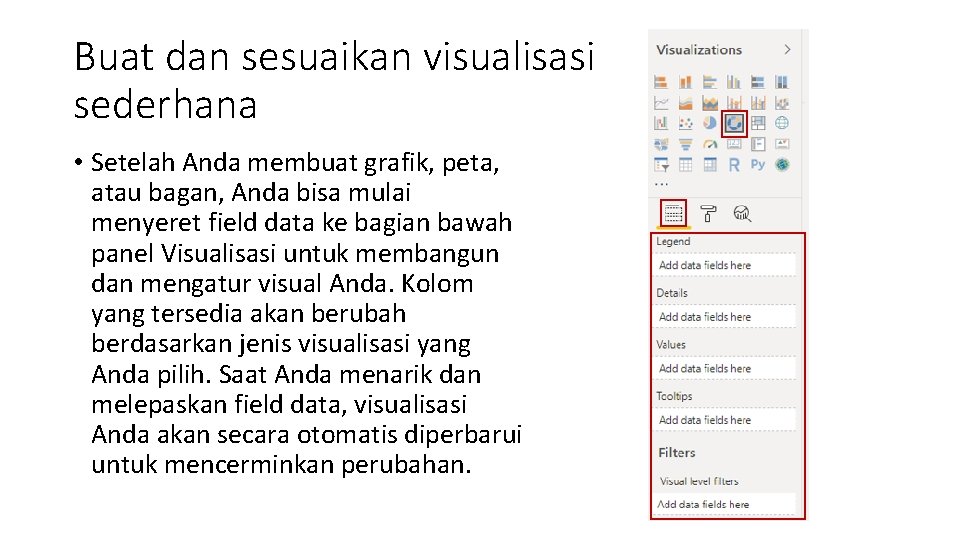
Buat dan sesuaikan visualisasi sederhana • Setelah Anda membuat grafik, peta, atau bagan, Anda bisa mulai menyeret field data ke bagian bawah panel Visualisasi untuk membangun dan mengatur visual Anda. Kolom yang tersedia akan berubah berdasarkan jenis visualisasi yang Anda pilih. Saat Anda menarik dan melepaskan field data, visualisasi Anda akan secara otomatis diperbarui untuk mencerminkan perubahan.
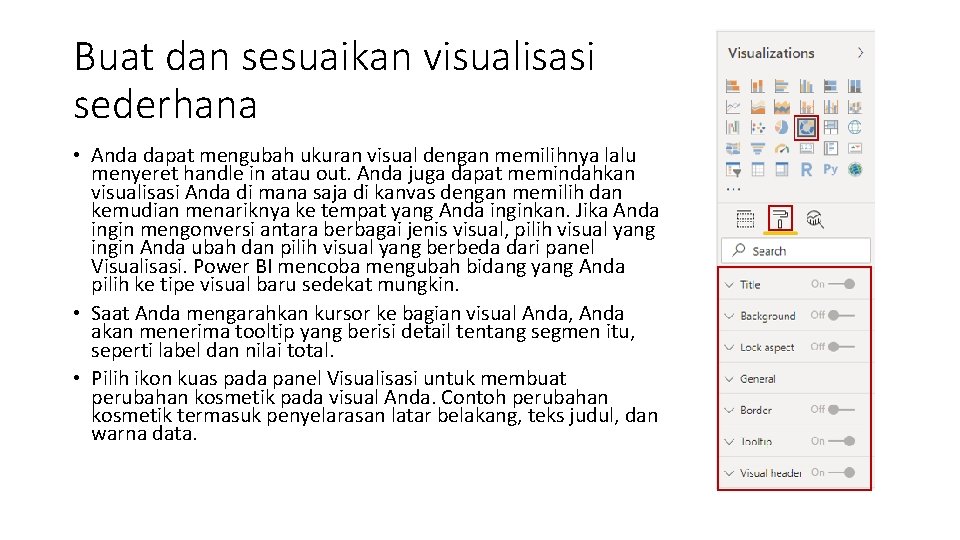
Buat dan sesuaikan visualisasi sederhana • Anda dapat mengubah ukuran visual dengan memilihnya lalu menyeret handle in atau out. Anda juga dapat memindahkan visualisasi Anda di mana saja di kanvas dengan memilih dan kemudian menariknya ke tempat yang Anda inginkan. Jika Anda ingin mengonversi antara berbagai jenis visual, pilih visual yang ingin Anda ubah dan pilih visual yang berbeda dari panel Visualisasi. Power BI mencoba mengubah bidang yang Anda pilih ke tipe visual baru sedekat mungkin. • Saat Anda mengarahkan kursor ke bagian visual Anda, Anda akan menerima tooltip yang berisi detail tentang segmen itu, seperti label dan nilai total. • Pilih ikon kuas pada panel Visualisasi untuk membuat perubahan kosmetik pada visual Anda. Contoh perubahan kosmetik termasuk penyelarasan latar belakang, teks judul, dan warna data.
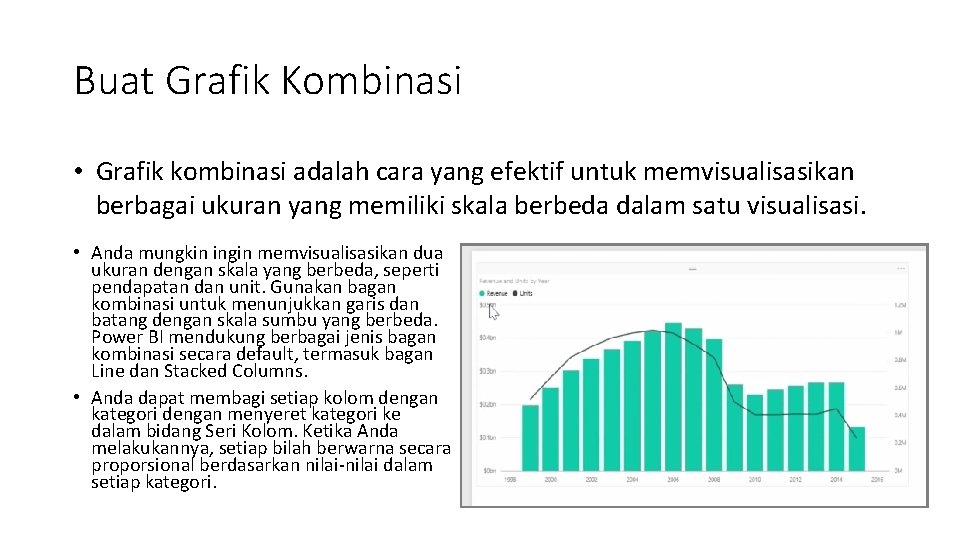
Buat Grafik Kombinasi • Grafik kombinasi adalah cara yang efektif untuk memvisualisasikan berbagai ukuran yang memiliki skala berbeda dalam satu visualisasi. • Anda mungkin ingin memvisualisasikan dua ukuran dengan skala yang berbeda, seperti pendapatan dan unit. Gunakan bagan kombinasi untuk menunjukkan garis dan batang dengan skala sumbu yang berbeda. Power BI mendukung berbagai jenis bagan kombinasi secara default, termasuk bagan Line dan Stacked Columns. • Anda dapat membagi setiap kolom dengan kategori dengan menyeret kategori ke dalam bidang Seri Kolom. Ketika Anda melakukannya, setiap bilah berwarna secara proporsional berdasarkan nilai-nilai dalam setiap kategori.
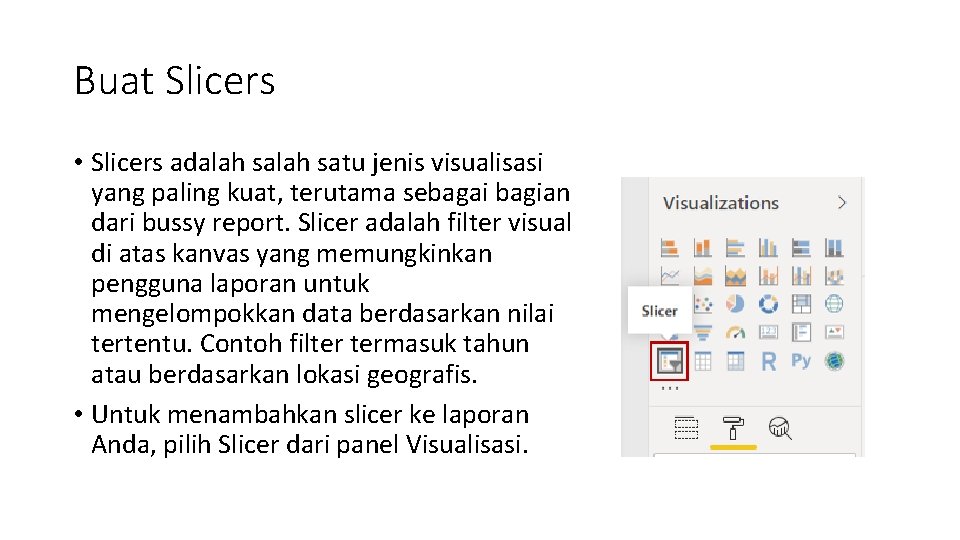
Buat Slicers • Slicers adalah satu jenis visualisasi yang paling kuat, terutama sebagai bagian dari bussy report. Slicer adalah filter visual di atas kanvas yang memungkinkan pengguna laporan untuk mengelompokkan data berdasarkan nilai tertentu. Contoh filter termasuk tahun atau berdasarkan lokasi geografis. • Untuk menambahkan slicer ke laporan Anda, pilih Slicer dari panel Visualisasi.
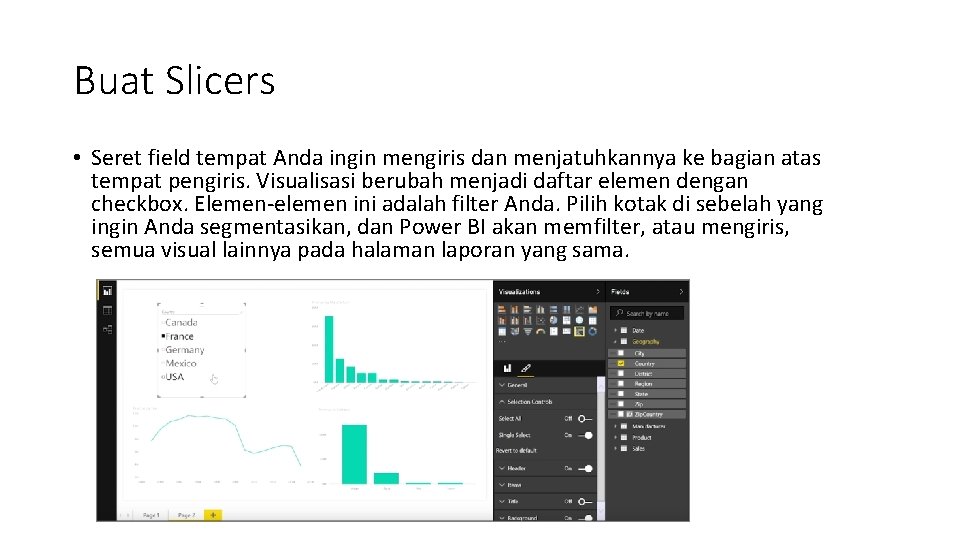
Buat Slicers • Seret field tempat Anda ingin mengiris dan menjatuhkannya ke bagian atas tempat pengiris. Visualisasi berubah menjadi daftar elemen dengan checkbox. Elemen-elemen ini adalah filter Anda. Pilih kotak di sebelah yang ingin Anda segmentasikan, dan Power BI akan memfilter, atau mengiris, semua visual lainnya pada halaman laporan yang sama.

Buat Slicers • Beberapa opsi berbeda tersedia untuk membantu Anda memformat slicer Anda dapat mengaturnya untuk menerima banyak input sekaligus, atau Anda dapat menggunakan mode Single Select untuk menggunakannya satu per satu. Anda juga dapat menambahkan opsi Select All ke elemen slicer Anda, yang sangat membantu ketika Anda memiliki daftar panjang. Ubah orientasi slicer Anda dari standar vertikal ke horizontal, dan itu menjadi bilah pilihan daripada checklist.
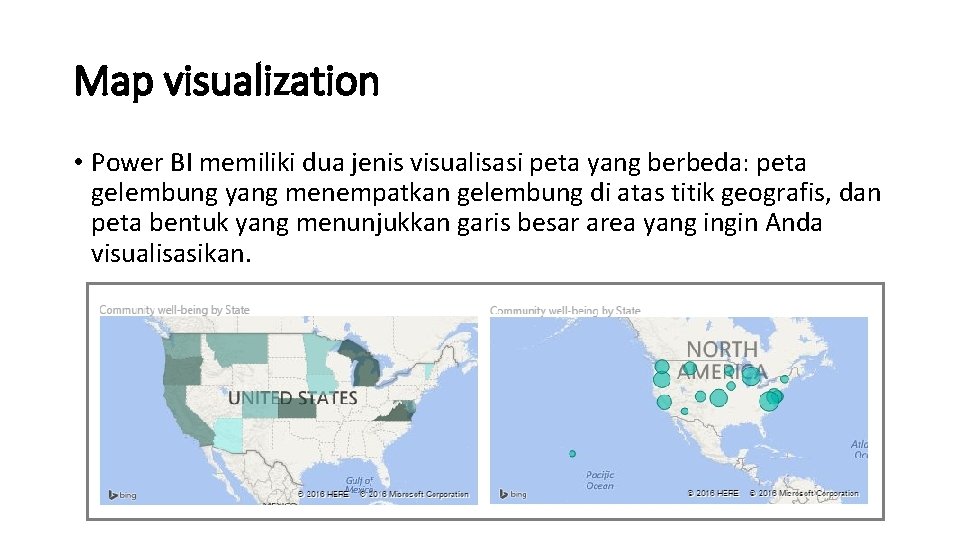
Map visualization • Power BI memiliki dua jenis visualisasi peta yang berbeda: peta gelembung yang menempatkan gelembung di atas titik geografis, dan peta bentuk yang menunjukkan garis besar area yang ingin Anda visualisasikan.
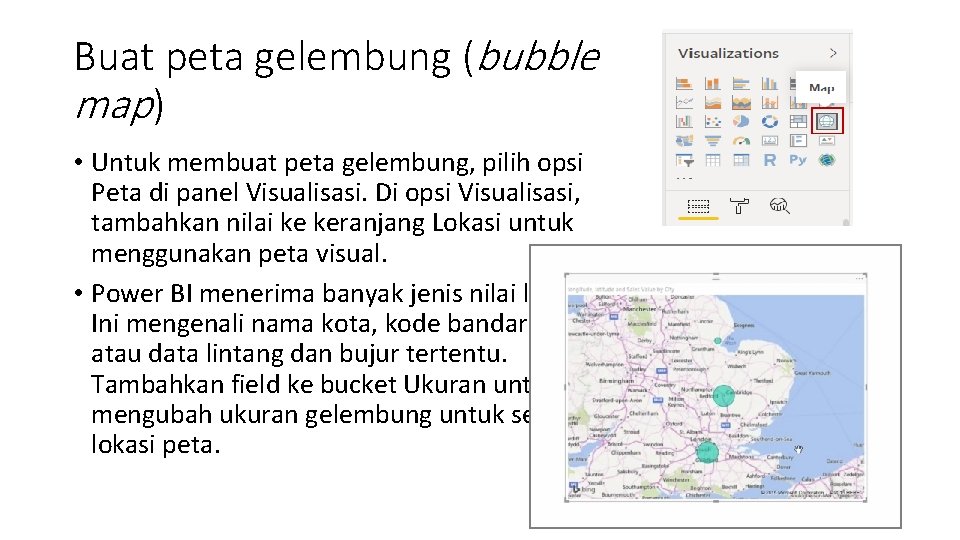
Buat peta gelembung (bubble map) • Untuk membuat peta gelembung, pilih opsi Peta di panel Visualisasi. Di opsi Visualisasi, tambahkan nilai ke keranjang Lokasi untuk menggunakan peta visual. • Power BI menerima banyak jenis nilai lokasi. Ini mengenali nama kota, kode bandara, atau data lintang dan bujur tertentu. Tambahkan field ke bucket Ukuran untuk mengubah ukuran gelembung untuk setiap lokasi peta.
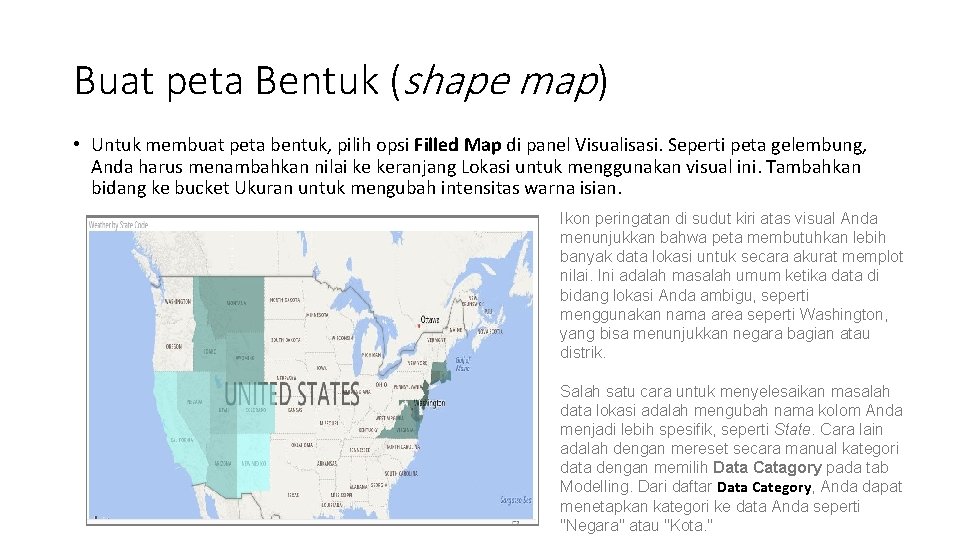
Buat peta Bentuk (shape map) • Untuk membuat peta bentuk, pilih opsi Filled Map di panel Visualisasi. Seperti peta gelembung, Anda harus menambahkan nilai ke keranjang Lokasi untuk menggunakan visual ini. Tambahkan bidang ke bucket Ukuran untuk mengubah intensitas warna isian. Ikon peringatan di sudut kiri atas visual Anda menunjukkan bahwa peta membutuhkan lebih banyak data lokasi untuk secara akurat memplot nilai. Ini adalah masalah umum ketika data di bidang lokasi Anda ambigu, seperti menggunakan nama area seperti Washington, yang bisa menunjukkan negara bagian atau distrik. Salah satu cara untuk menyelesaikan masalah data lokasi adalah mengubah nama kolom Anda menjadi lebih spesifik, seperti State. Cara lain adalah dengan mereset secara manual kategori data dengan memilih Data Catagory pada tab Modelling. Dari daftar Data Category, Anda dapat menetapkan kategori ke data Anda seperti "Negara" atau "Kota. "
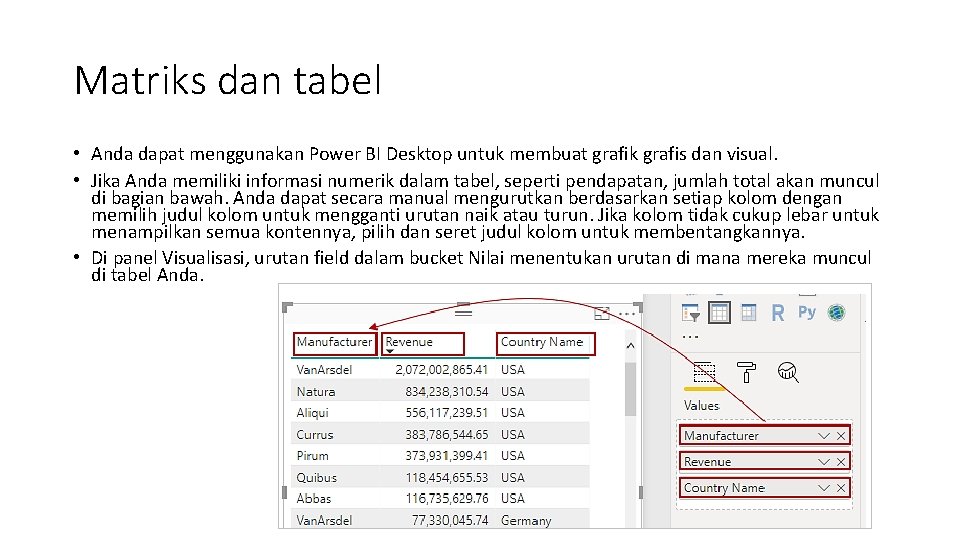
Matriks dan tabel • Anda dapat menggunakan Power BI Desktop untuk membuat grafik grafis dan visual. • Jika Anda memiliki informasi numerik dalam tabel, seperti pendapatan, jumlah total akan muncul di bagian bawah. Anda dapat secara manual mengurutkan berdasarkan setiap kolom dengan memilih judul kolom untuk mengganti urutan naik atau turun. Jika kolom tidak cukup lebar untuk menampilkan semua kontennya, pilih dan seret judul kolom untuk membentangkannya. • Di panel Visualisasi, urutan field dalam bucket Nilai menentukan urutan di mana mereka muncul di tabel Anda.

Matriks dan tabel • Matriks mirip dengan tabel, tetapi memiliki header kategori berbeda pada kolom dan baris. Seperti halnya tabel, informasi numerik akan secara otomatis dijumlahkan sepanjang bagian bawah dan kanan dari matriks. • Banyak pilihan kosmetik tersedia untuk matriks, seperti kolom ukuran otomatis, beralih antara total baris dan kolom, pengaturan warna, dan banyak lagi.
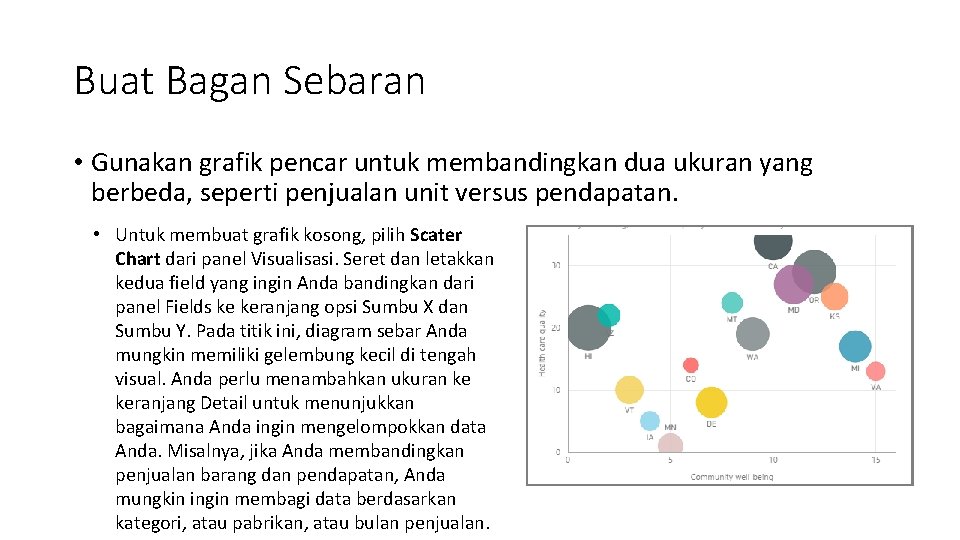
Buat Bagan Sebaran • Gunakan grafik pencar untuk membandingkan dua ukuran yang berbeda, seperti penjualan unit versus pendapatan. • Untuk membuat grafik kosong, pilih Scater Chart dari panel Visualisasi. Seret dan letakkan kedua field yang ingin Anda bandingkan dari panel Fields ke keranjang opsi Sumbu X dan Sumbu Y. Pada titik ini, diagram sebar Anda mungkin memiliki gelembung kecil di tengah visual. Anda perlu menambahkan ukuran ke keranjang Detail untuk menunjukkan bagaimana Anda ingin mengelompokkan data Anda. Misalnya, jika Anda membandingkan penjualan barang dan pendapatan, Anda mungkin ingin membagi data berdasarkan kategori, atau pabrikan, atau bulan penjualan.
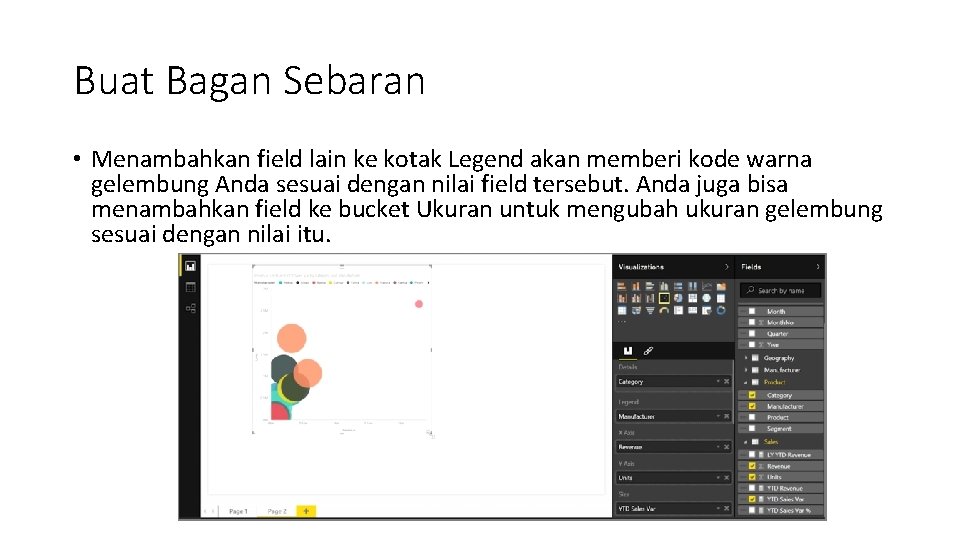
Buat Bagan Sebaran • Menambahkan field lain ke kotak Legend akan memberi kode warna gelembung Anda sesuai dengan nilai field tersebut. Anda juga bisa menambahkan field ke bucket Ukuran untuk mengubah ukuran gelembung sesuai dengan nilai itu.
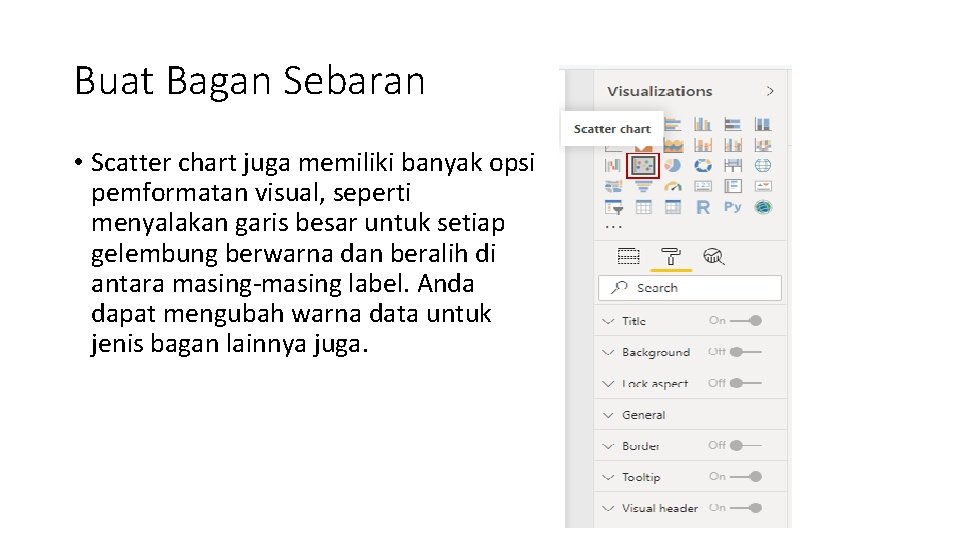
Buat Bagan Sebaran • Scatter chart juga memiliki banyak opsi pemformatan visual, seperti menyalakan garis besar untuk setiap gelembung berwarna dan beralih di antara masing-masing label. Anda dapat mengubah warna data untuk jenis bagan lainnya juga.
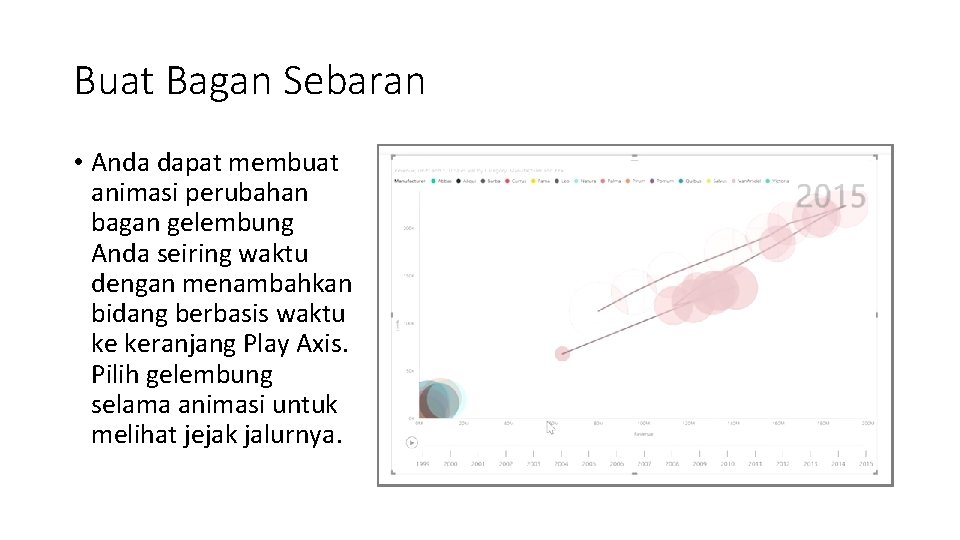
Buat Bagan Sebaran • Anda dapat membuat animasi perubahan bagan gelembung Anda seiring waktu dengan menambahkan bidang berbasis waktu ke keranjang Play Axis. Pilih gelembung selama animasi untuk melihat jejak jalurnya.
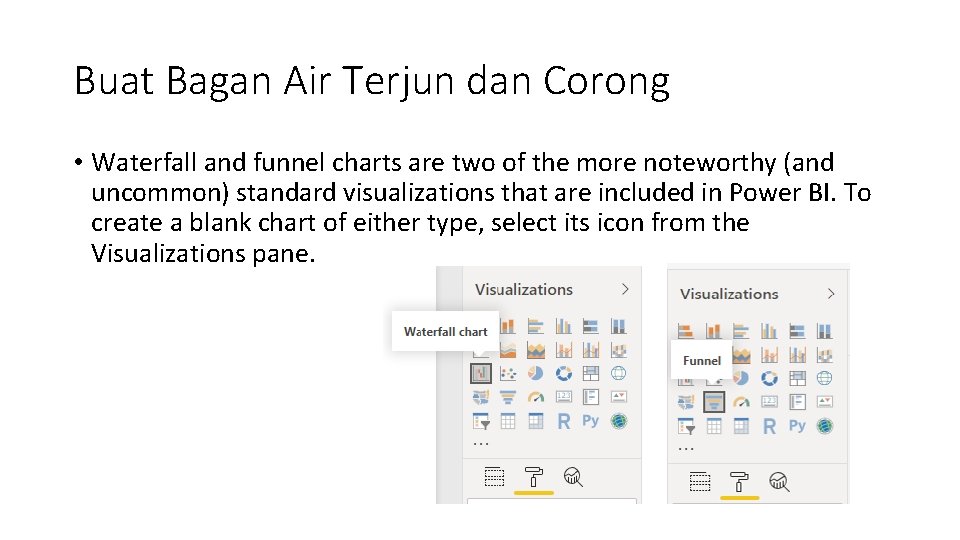
Buat Bagan Air Terjun dan Corong • Waterfall and funnel charts are two of the more noteworthy (and uncommon) standard visualizations that are included in Power BI. To create a blank chart of either type, select its icon from the Visualizations pane.
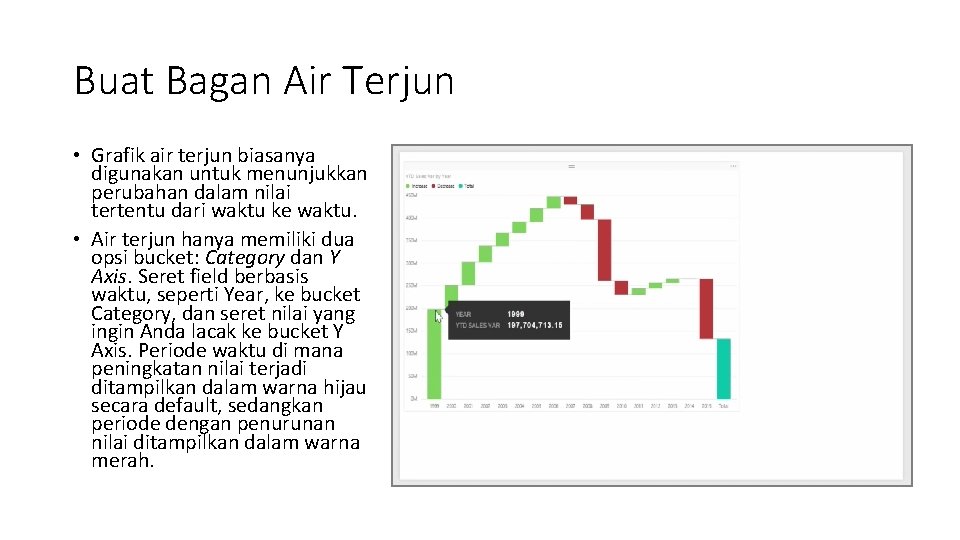
Buat Bagan Air Terjun • Grafik air terjun biasanya digunakan untuk menunjukkan perubahan dalam nilai tertentu dari waktu ke waktu. • Air terjun hanya memiliki dua opsi bucket: Category dan Y Axis. Seret field berbasis waktu, seperti Year, ke bucket Category, dan seret nilai yang ingin Anda lacak ke bucket Y Axis. Periode waktu di mana peningkatan nilai terjadi ditampilkan dalam warna hijau secara default, sedangkan periode dengan penurunan nilai ditampilkan dalam warna merah.
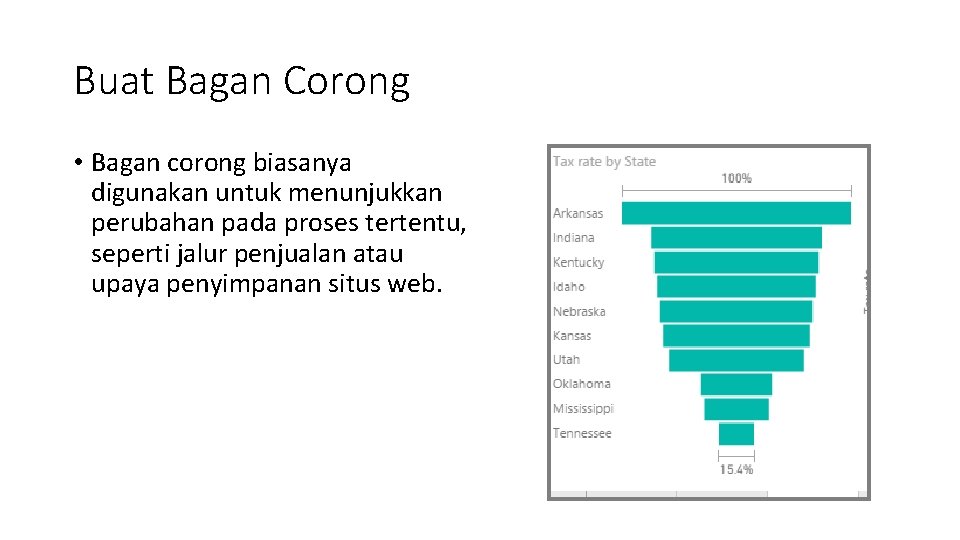
Buat Bagan Corong • Bagan corong biasanya digunakan untuk menunjukkan perubahan pada proses tertentu, seperti jalur penjualan atau upaya penyimpanan situs web.
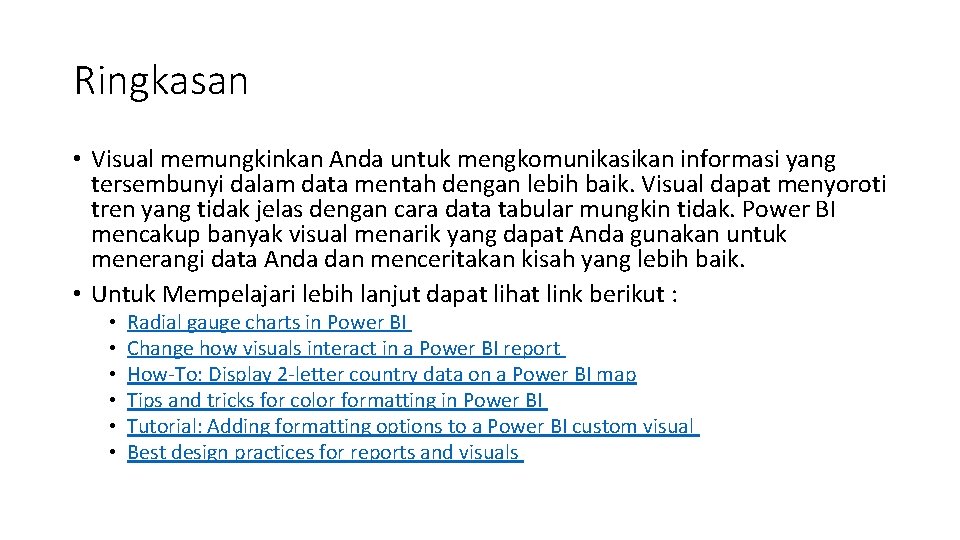
Ringkasan • Visual memungkinkan Anda untuk mengkomunikasikan informasi yang tersembunyi dalam data mentah dengan lebih baik. Visual dapat menyoroti tren yang tidak jelas dengan cara data tabular mungkin tidak. Power BI mencakup banyak visual menarik yang dapat Anda gunakan untuk menerangi data Anda dan menceritakan kisah yang lebih baik. • Untuk Mempelajari lebih lanjut dapat lihat link berikut : • • • Radial gauge charts in Power BI Change how visuals interact in a Power BI report How-To: Display 2 -letter country data on a Power BI map Tips and tricks for color formatting in Power BI Tutorial: Adding formatting options to a Power BI custom visual Best design practices for reports and visuals
- Slides: 24